Datakilder for Power Bi-tjeneste
Data er kjernen i Power BI. Du kan utforske data ved å opprette diagrammer og instrumentbord eller ved å stille spørsmål med Spørsmål og svar. Visualiseringene og svarene får sine underliggende data fra en semantisk modell, som kommer fra en datakilde.
Denne artikkelen fokuserer på datakildetyper som du kan koble til fra Power Bi-tjeneste. Det finnes mange andre typer datakilder. Hvis du vil bruke disse andre datakildene i Power Bi-tjeneste, må du kanskje først bruke Power BI Desktop eller avanserte dataspørrings- og modelleringsfunksjoner i Excel. Hvis du vil ha mer informasjon, kan du se Databaser og andre datakilder.
Finn innhold
Du kan bruke OneLake-katalogen til å oppdage eksisterende data og rapporter.
Velg OneLake- i navigasjonsruten på Power BI-nettstedet:
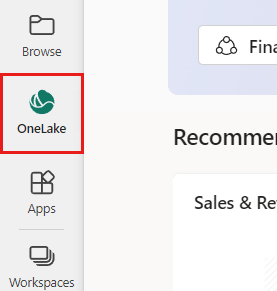
En liste over data som du har tilgang til, vises når OneLake-katalogen åpnes. Du kan filtrere for å vise alle elementer, dine egne elementer eller elementer som er godkjent av noen i organisasjonen:
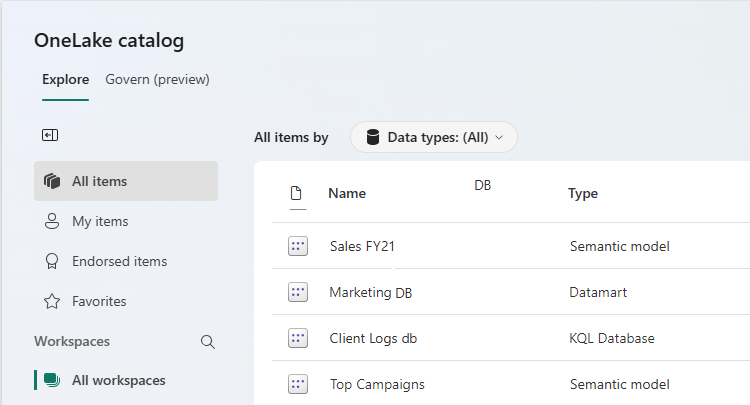
Du kan velge Apper i navigasjonsruten for å oppdage apper publisert av andre personer i organisasjonen. Velg Hent apper øverst til høyre på fanen for å velge apper fra onlinetjenester du bruker:
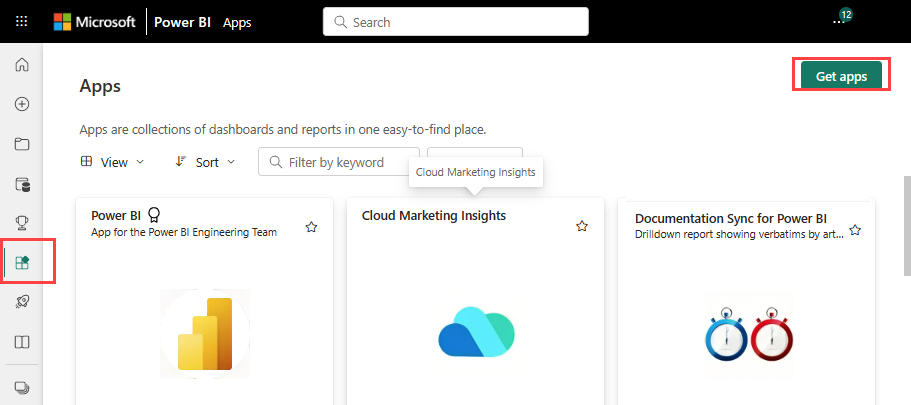
Mange tjenester har malapper for Power BI. De fleste tjenester krever en konto. Hvis du vil ha mer informasjon, kan du se Koble til tjenester du bruker med Power BI.
Opprett innhold
Hvis du vil opprette innhold, kan du importere eller opprette filer eller databaser.
Files
Slik importerer du filer:
Gå til arbeidsområdet der du vil importere filene. Velg Nytt element, og velg deretter semantisk modelli valgruten som åpnes:
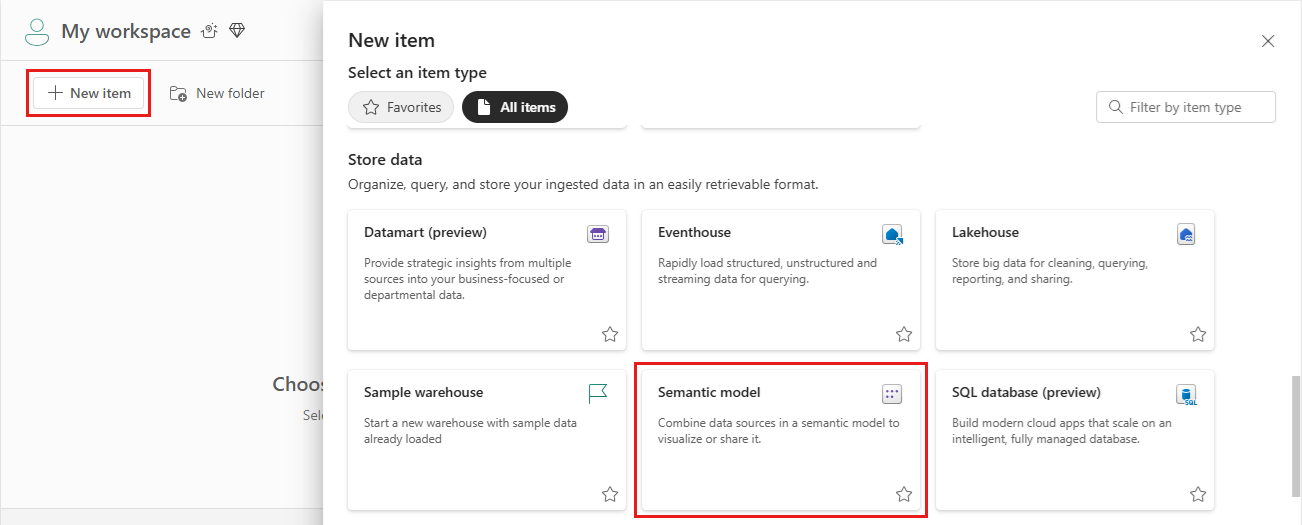
Velg Excel eller CSV. Du kan også lime inn eller legge inn data manuelt.
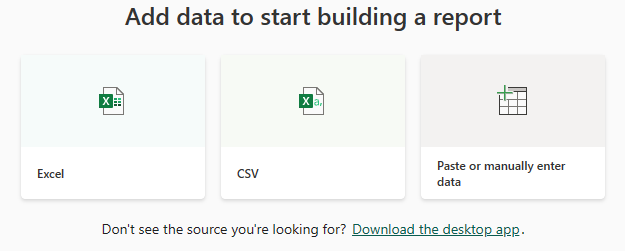
Når du importerer Excel- eller CSV-filer, eller oppretter en arbeidsbok manuelt, importerer Power BI eventuelle støttede data i tabeller og datamodeller til en ny Semantisk Power BI-modell.
Du kan også laste opp filer. Bruk denne metoden for PBIX-filer . Når du laster opp Excel-filer fra OneDrive eller SharePoint, oppretter Power BI en tilkobling til filen. Når du laster opp en lokal fil, legger Power BI til en kopi av filen i arbeidsområdet.
Hvis du vil laste opp filer, velger du Last opp på Mitt arbeidsområde-fanen for å laste opp lokale filer eller filer fra SharePoint eller OneDrive:
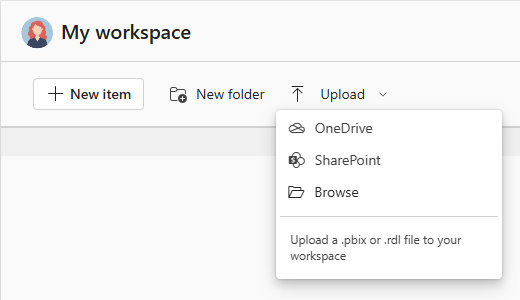
Nedenfor finner du noen typer filer som du kan legge til:
Excel-arbeidsbøker , eller .xlsx - og XLSM-filer , kan inneholde ulike datatyper. Arbeidsbøker kan for eksempel inkludere data som du skriver inn i regneark selv, eller data som du spør etter og laster inn fra eksterne datakilder ved hjelp av Power Query. Power Query er tilgjengelig via Hent og transformer data på Data-faneni Excel, eller via Hent eksterne data i Power Pivot. Du kan importere data fra tabeller i regneark eller importere data fra en datamodell. Hvis du vil ha mer informasjon, kan du se Hent data fra filer for Power BI.
Power BI Desktop- eller PBIX-rapportfiler , spør etter og laster inn data fra eksterne datakilder for å opprette rapporter. I Power BI Desktop kan du utvide datamodellen ved hjelp av mål og relasjoner og publisere PBIX-filene til Power Bi-tjeneste. Power BI Desktop er ment for avanserte brukere som har en grundig forståelse av datakilder, dataspørring og transformasjon og datamodellering. Hvis du vil ha mer informasjon, kan du se Koble til datakilder i Power BI Desktop.
Kommadelt verdi, eller .csv filer, er enkle tekstfiler med rader med data som inneholder verdier atskilt med komma. En .csv fil som inneholder navn og adressedata, kan for eksempel ha mange rader, hver med verdier for fornavn, etternavn, gateadresse, poststed og delstat. Du kan ikke importere data til en .csv fil, men mange programmer, for eksempel Excel, kan lagre enkle tabelldata som .csv filer.
For andre filtyper, for eksempel XML (.xml) eller tekst (.txt), kan du bruke Excel Hent og transformer data til å spørre, transformere og laste inn dataene først. Deretter kan du importere Excel-filen til Power Bi-tjeneste.
Hvor du lagrer filene dine, gjør en betydelig forskjell. OneDrive gir størst fleksibilitet og integrering med Power BI. Du kan også beholde filene på den lokale stasjonen, men hvis du trenger å oppdatere dataene, er det noen ekstra trinn. Hvis du vil ha mer informasjon, kan du se Hent data fra filer for Power BI.
Databaser
Du kan koble Azure-databaser til Power BI for å få analyser og rapporter som gir innsikt i sanntid. Du kan for eksempel koble til Azure SQL Database og utforske data ved å opprette rapporter i Power BI. Når du deler data eller legger til et felt i en visualisering, spør Power BI databasen direkte.
Hvis du vil ha mer informasjon, kan du se:
Du kan også bruke Power BI Desktop eller Excel til å koble til, spørre og laste inn data i datamodeller for ulike andre databaser. Deretter kan du importere filen til Power BI der det finnes en semantisk modell. Hvis du konfigurerer planlagt oppdatering, bruker Power BI konfigurasjons- og tilkoblingsinformasjonen fra filen til å koble direkte til datakilden. Power BI-spørringer for oppdateringer og laster inn oppdateringene i den semantiske modellen. Hvis du vil ha mer informasjon, kan du se Koble til datakilder i Power BI Desktop.
Andre datakilder
Du kan bruke hundrevis av forskjellige datakilder med Power BI. Dataene må være i et format som kan forbrukes av Power Bi-tjeneste. Power BI kan deretter bruke dataene til å opprette rapporter og instrumentbord og svare på spørsmål med spørsmål og svar.
Noen datakilder har allerede data formatert for Power Bi-tjeneste. Disse kildene ligner på malapper fra tjenesteleverandører som Google Analytics og Twilio. Tabellmodelldatabaser for SQL Server Analysis Services er også klare til bruk.
I andre tilfeller må du kanskje spørre etter og laste inn dataene du vil ha i en fil. Organisasjonen kan for eksempel lagre logistikkdata i en datalagerdatabase på en server. Men Power Bi-tjeneste kan koble til databasen og utforske dataene bare hvis det er en tabellmodelldatabase. Du kan bruke Power BI Desktop eller Excel til å spørre og laste logistikkdataene inn i en tabelldatamodell som du deretter lagrer som en fil. Du kan importere filen til Power BI der det finnes en semantisk modell.
Hvis logistikkdataene i databasen endres hver dag, kan du oppdatere semantisk Power BI-modell. Når du importerer dataene til den semantiske modellen, importerer du også tilkoblingsinformasjonen fra Power BI Desktop eller Excel-filen.
Hvis du konfigurerer en planlagt oppdatering eller utfører en manuell oppdatering på den semantiske modellen, bruker Power BI tilkoblingsinformasjonen med andre innstillinger til å koble direkte til databasen. Power BI spør deretter etter oppdateringer og laster disse oppdateringene inn i den semantiske modellen. Du trenger sannsynligvis en lokal datagateway for å sikre all dataoverføring mellom en lokal server og Power BI. Når overføringen er fullført, oppdateres visualiseringer i rapporter og instrumentbord automatisk.
Så selv om du ikke kan koble til datakilden direkte fra Power Bi-tjeneste, kan du fortsatt få dataene dine inn i Power BI. Det tar bare noen flere trinn og kanskje litt hjelp fra IT-avdelingen. Hvis du vil ha mer informasjon, kan du se Datakilder i Power BI Desktop.
Semantiske modeller og datakilder
Du kan se begrepene semantisk modell og datakilde brukt synonymt. Men semantiske modeller og datakilder er to forskjellige ting, selv om de er relatert.
Power BI oppretter en semantisk modell automatisk når du kobler til og importerer data fra en fil, malapp eller live-datakilde. En semantisk modell inneholder informasjon om datakilde- og datakildelegitimasjonen. Den semantiske modellen inneholder også ofte et delsett med data kopiert fra datakilden. Når du oppretter visualiseringer i rapporter og instrumentbord, ser du ofte på data fra den semantiske modellen.
Dataene i en semantisk modell kommer fra en datakilde. Data kan for eksempel komme fra følgende datakilder:
- En nettbasert tjeneste som Google Analytics eller QuickBooks
- En database i skyen, for eksempel Azure SQL Database
- En database eller fil på en lokal datamaskin eller en server i organisasjonen
Dataoppdatering
Hvis du lagrer filen på en lokal stasjon eller på en stasjon i organisasjonen, trenger du kanskje en lokal gateway for å kunne oppdatere den semantiske modellen i Power BI. Datamaskinen som lagrer filen, må kjøres under oppdateringen. Du kan også importere filen på nytt eller bruke Publiser fra Excel eller Power BI Desktop, men disse prosessene er ikke automatiserte.
Hvis du lagrer filene på OneDrive for jobb eller skole eller på et SharePoint-gruppenettsted, er semantisk modell, rapporter og instrumentbord alltid oppdatert. Fordi både OneDrive og Power BI er i skyen, kan Power BI koble direkte til filene dine eller importere filene til Power BI. Power BI kobler til omtrent én gang hver time og ser etter oppdateringer. Semantisk modell og eventuelle visualiseringer oppdateres automatisk hvis det er noen oppdateringer.
Malapper fra tjenester oppdateres også automatisk én gang om dagen i de fleste tilfeller. Du kan oppdatere disse appene manuelt, men om du ser oppdaterte data, avhenger av tjenesteleverandøren. Oppdateringer for malapper fra personer i organisasjonen avhenger av datakildene de bruker, og hvordan appoppretteren konfigurerte oppdateringen.
Azure-databaser som SQL Database, Azure Synapse Analytics og Spark i Azure HDInsight er datakilder i skyen. Den Power Bi-tjeneste er også i skyen, slik at Power BI kan koble til disse datakildene direkte ved hjelp av DirectQuery. Med DirectQuery er Power BI alltid synkronisert, og du trenger ikke å konfigurere en planlagt oppdatering.
SQL Server Analysis Services er en live-tilkobling til Power BI, akkurat som en Azure-skydatabase. Forskjellen er at databasen er på en server i organisasjonen. Denne typen tilkobling krever en lokal gateway, som IT-avdelingen kan konfigurere.
Dataoppdatering er en viktig vurdering når du bruker Power BI. Hvis du vil ha mer informasjon, kan du se Dataoppdatering i Power BI.
Hensyn og begrensninger
Datakilder for Power Bi-tjeneste har følgende begrensninger. Andre begrensninger gjelder for bestemte funksjoner, men følgende liste gjelder for hele Power Bi-tjeneste:
Størrelsesgrense for semantisk modell. Semantiske modeller som er lagret i delte kapasiteter i Power Bi-tjeneste har en størrelsesgrense på 1 GB. Bruk Power BI Premium for større semantiske modeller.
Distinkte verdier i en kolonne. Når en semantisk Power BI-modell bufrer data i importmodus, kan den lagre en grense på 1 999 999 997 distinkte verdier i en kolonne.
Radgrense. Når du bruker DirectQuery, innfører Power BI en grense for spørringsresultatene som sendes til den underliggende datakilden. Hvis spørringen som sendes til datakilden returnerer mer enn 1 million rader, ser du en feil og spørringen mislykkes. De underliggende dataene kan fortsatt inneholde mer enn 1 million rader. Det er lite sannsynlig at du når denne grensen, fordi de fleste rapporter aggregerer dataene i mindre sett med resultater.
Kolonnegrense. Maksimalt antall kolonner som tillates på tvers av alle tabeller i en semantisk modell, er 16 000 kolonner. Denne grensen gjelder for Power Bi-tjeneste og semantiske modeller Power BI Desktop bruker. Power BI bruker denne grensen til å spore antall kolonner og tabeller i semantisk modell, noe som betyr at maksimalt antall kolonner er 16 000 minus én for hver tabell i den semantiske modellen.
Brukergrense for datakilde. Maksimalt antall datakilder som er tillatt per bruker, er 1000. Denne grensen gjelder bare for Power Bi-tjeneste.
Enkel pålogging (SSO) vurderinger. DirectQuery-modeller kan gi SSO-tilgang til datakildene sine, noe som gjør at sikkerheten i kildesystemet implisitt kan brukes på DAX-spørringene som utføres av hver bruker. SSO kan aktiveres for hver kildetilkobling som støtter SSO (ikke alle tilkoblingstyper støtter SSO), og hver SSO-tilkobling kan kreve konfigurering av en gateway eller VNET for bestemte typer kilder. Du kan lese mer om hvordan du aktiverer SSO for gatewayer i artikkelen SSO for datagatewayer .
Spørring av den SSO-aktiverte DirectQuery-modellen ved hjelp av spn (Service Principal Name) støttes ikke, siden SPN-legitimasjonen ikke kan sendes til DirectQuery-kilden. Bruk i stedet et BRUKERhovednavn (UPN) til å utføre slike spørringer mot den SSO-aktiverte Semantiske modellen DirectQuery.